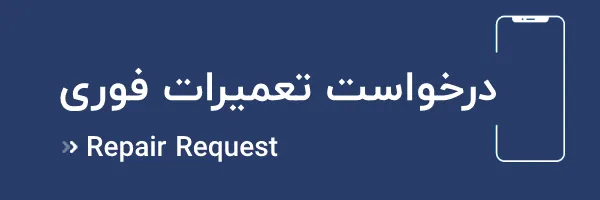دلایل مختلفی از جمله خرابی باتری، سوختن ال سی دی، خرابی آی سی هارد و … می تواند باعث روشن نشدن تبلت شما شود. پیشنهاد می کنیم برای رفع این مشکل از راه حل های ساده شروع کنید چرا که ممکن است نیازی به پرداخت هزینه های اضافی نباشد.
دلایل روشن نشدن تبلت ایسوس + راه حل های تست شده
-
قاسم زاده
- شهریور 15, 1401
- 12:42 ب.ظ
شاید برای شما هم اتفاق افتاده باشد که تبلت ایسوس شما روشن نشود و با مشکل رو به رو شوید. دلایل این امر می تواند متعدد باشد ، اما بیشتر اوقات مسئله ناشی از درگیری نرم افزار یا باتری بد است. از آنجایی که معمولا تبلت ها در زندگی روزمره کاربران اهمیت زیادی دارد، روشن نشدن تبلت ایسوس ممکن است مشکلات زیادی را برای افراد ایجاد کند. ما در ادامه سعی کردیم شما را با دلایل روشن نشدن تبلت ایسوس آشنا کنیم و با بیان راه حل های موثر شما را برای تعمیر آن راهنمایی کنیم.
فهرست مقاله
علائم خرابی تبلت ایسوس
- تبلت ایسوس شارژ نمی شود.
- گیر کردن روی لوگو تبلت.
- صفحه سیاه تبلت
- گیر کردن در حلقه بوت

قبل از انجام تعمیرات سخت افزاری بهتر است موارد زیر را بررسی کنید.
اطمینان حاصل کنید که دستگاه شما از قدرت کافی برای شروع کار برخوردار است. حداقل یک ساعت قبل از تلاش برای روشن کردن آن ، آن را شارژ کنید. توجه کنید که داخل سوکت شارژ عاری از گرد و خاک باشد ، زیرا این امر می تواند مانع انتقال برق شود. اگر اشیاء خارجی را می بینید، باتری را برداشته و از خلاء پنبه ای که در مالش الکل فرو رفته است ، استفاده کنید تا از شر آنها خلاص شوید. همچنین از سالم بودن آداپتور شارژ خود مطمئن شوید. سعی کنید از یک شارژر سازگار دیگر برای رایانه لوحی ASUS خود قرض بگیرید یا آن را به درگاه USB وصل کنید و ببینید که آیا شارژ میشود یا خیر. اگر اخیراً یک محافظ صفحه نصب کرده اید ، اطمینان حاصل کنید که سنسورهای مجاورت توسط آن پوشیده نیستند. این باعث می شود صفحه شما سیاه شود.
راه حل های تست شده
روش اول: چک کردن دکمه پاور

برخی از مدل های ترانسفورماتور ایسوس از نقص طراحی رنج می برند که باعث می شود دکمه پاور در قسمت جلوی تبلت گیر کند. این در ASUS Transformer T100 بسیار رایج است. در این صورت ، دکمه داخل خواهد بود و شما قادر نخواهید بود آن را مطابق معمول فشار دهید.
از ناخن های خود و یا یک ابزار باز کننده پلاستیکی برای هول دادن به سمت بالا در قسمت پوشش تبلت استفاده کنید.
این عمل را روی هر چهار لبه تکرار کنید تا تمام کپسولی های دکمه آزاد شوند. این کار را با دقت انجام دهید تا هیچ یک از آنها نشکنند. پوشش عقب را برداشته و از پیچ گوشتی تخت استفاده کنید تا اتصال دکمه به سمت بالا باشد. به آرامی شروع کنید و به تدریج قدرت را افزایش دهید تا زمانی که دکمه دوباره سر جای خود قرار بگیرد.
دستگاه را مجدداً تنظیم کنید و دکمه روشن / خاموش را فشار دهید. درصورتیکه نیاز به تعمیر دکمه روشن خاموش تبلت دارید می توانید با همکاران ما در ارتباط باشید.
روش دوم: چک کردن باتری و کانکتور باتری
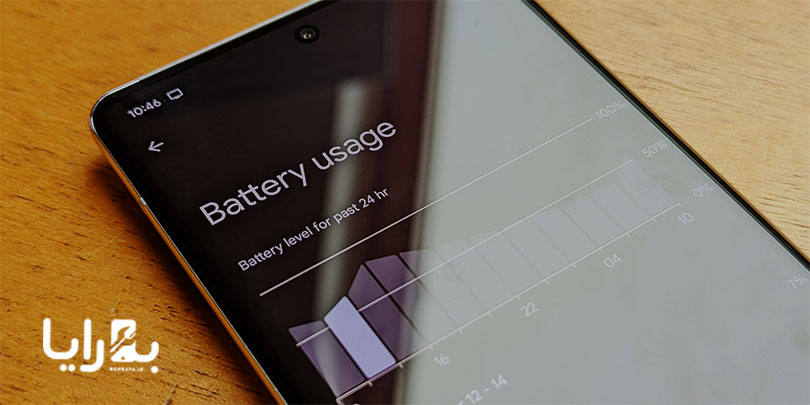
اگر رایانه لوحی Asus کاملاً جوابگو نیست ، سعی کنید آن را به یک شارژر وصل کنید. اگر چراغ شارژ نارنجی روی دکمه پاور نمایش داده نمی شود ، سعی کنید دستگاه را در داکت آن قرار دهید. اگر در داکت نشانه شارژ شدن آن باشد ، مطمئناً این مسئله در رابطه با باتری دستگاه شما است.
در مواردی از این دست ، شایسته است که قبل از وصل کردن دوباره باتری آن را جدا کنید و ببینید که آیا مشکل شما برطرف شده است. این مشکل معمولاً هنگامی رخ می دهد که دستگاه با مقدار کمی آب در تماس باشد و یا در یک محیط مرطوب قرار گیرد.
هشدار: مراحل زیر فقط در صورت اتمام ضمانت شما باید انجام شود. این آموزش شامل از بین بردن برچسب گارانتی است که منجر به از بین رفتن ضمانت دستگاه شما می شود. در اینجا آنچه شما باید انجام دهید:
دستگاه خود را جدا کرده و قسمت پشتی آن را بردارید. به محض برداشتن پوشش طلایی ، باید به کانکتور که باتری را به مادربرد وصل می کند ، توجه کنید.
آن را با دقت جدا کنید ، مدتی صبر کنید و دوباره آن را وصل کنید. رایانه لوحی ASUS خود را مجدداً جمع کنید و ببینید که آیا این دستگاه روشن است. برای راهنمایی بیشتر می توانید به صفحه تعمیر تبلت ایسوس مراجعه فرمایید.
فروشگاه
خرید باتری گوشی
در صورت خرابی باتری تبلت ایسوس خود، با مشاوران ما تماس گرفته و با پایین ترین قیمت ممکن، اقدام به خرید باتری اصل و اورجینال تبلت خود کنید.
روش سوم: شارژ کردن با ترفندهای مختلف
بدان معناست که شما آن را از درگاه USB PC یا از یک شارژر کم مصرف که با 5v / 500ma کار می کند شارژ کنید. در اینجا آنچه شما باید انجام دهید:
دستگاه خود را به درگاه USB رایانه شخصی یا یک شارژر کم مصرف وصل کنید.
بگذارید حدود 10 ساعت شارژ شود. اگر هزینه درگاه USB را انتخاب کردید ، اجازه ندهید رایانه شخصی شما در حالت خواب قرار بگیرد.
دوباره آن را به شارژر a / c معمولی خود وصل کنید و ببینید که آیا شارژ کافی برای تشخیص و پذیرش ولتاژ بالاتر دارد.
اگر شارژر را تشخیص داد ، قبل از روشن شدن مجدد آن ، 10 ساعت دیگر آن را شارژ کنید.
روش چهارم: انجام یک راه اندازی مجدد نرم افزاری
اگر دستگاه روشن است اما صفحه نمایش سیاه است ، دستورالعمل های زیر را دنبال کنید:
دکمه Volume down را برای حدود 2-3 ثانیه نگه دارید و سپس دکمه روشن / خاموش را فشار داده و نگه دارید.
هر دو را نگه دارید تا وقتی صفحه را روشن می کنید. هنگامی که صفحه نمایش ایسوس را می بینید ، هر دو دکمه را رها کنید.
دوباره دکمه افزایش صدا را فشار دهید. آن را نگه ندارید ، فقط یک بار آن را فشار دهید.
دستگاه شما باید به طور عادی مجدداً راه اندازی و راه اندازی شود.برای راهنمایی بیشتر و حل مشکلات می توانید به صفحه رفع مشکلات نرم افزاری تبلت مراجعه کنید.
روش پنجم: تعویض ای سی هارد و یا سی پی یو
در صورتی که تمام کارهای بالا را انجام دادید و دستگاه روشن نشد و یا روی لوگو ماند متاسفانه مشکل از آی سی هارد و سی پی یو دستگاه می باشد. در این صرت تنها راه حل شما برای حل این مشکل تعمیر سخت افزاری می باشد که برای انجام این کار می توانید با بخش تعمیرات تبلت به رایا تماس گرفته و برای تعمیر آی سی هارد یا سی پی یو تبلت خود اقدام کنید.
سوالات متدوال :
چرا صفحه نمایش تبلت ایسوس سیاه شده است؟
بعضی اوقات دانلود برنامه های مخرب از وب سایت های نامعتبر، استفاده از شارژرهای تقلبی، خراب شدن باتری موبایل و… باعث این اتفاق می شود. بهتر است با وارد شدن به حالت safe mode اقدام به پاک کردن برنامه های مخرب کنید.